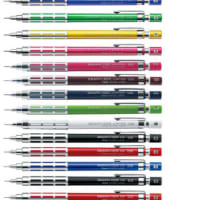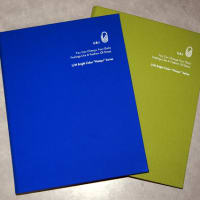忙しくて寝る間もないので、週末しかMacを触れません。
前回の続き、UNIX環境を再現しGMT投入ということでインストールメモです。
参考HPです。
取りあえずサラの状態のMacBookProをガンガンいこうぜ使用(Xターミナル、GMT、Ghostview)にするために頑張ります。
Mac OS X 10.8
MountainLionと、versionによってOSの名前が変わるんだ、はじめて知った。
①App.StoreからXcode.appをダウンロード、開発のところにあります。ファイルサイズは1.65GBとゲキ重。
②Command Line Tools for Xcode をDeveloperからダウンロード。
最初に認証が必要、英語の画面が続きます。
その後、インストール。
③XQuartz.appをダウンロード。Xウインドウを使うためのX11はユーティリティにアイコンだけ残っており、このOSには付属していないよ、
と表示され、 XQuartzでダウンロードしなさいと忠告されるのでそのままダウンロード&インストール。
④Finkをダウンロードします。
safariではHPが表示されず、windowsでfinkのtarをダウンロードしてファイルを移動。
ターミナル起動、finkのフォルダで
./bootstrap
Java runtimeのインストール
再起動(再ウインド立ち上げ)
./bootstrapやり直し
再起動(再ウインド立ち上げ)でfinkコマンドが打てたらOK
/sw/bin/pathsetup.sh
と打ち、環境変数の設定(いわゆる./profileの作成)。
⑤finkのアップデート。
fink selfupdate; fink index; fink scanpackages
と打つ。これをしないと暗号通信してくれない様子。
⑥GMTをインストール。
sudo fink install gmt
と打つと自動でインストール開始。
これでpscoastが動く。
ここまで半日ぐらいかかった、分かりにくい…。
⑦gvのインストール
MacPortsをmountain lionパッケージでインストールし、
xターミナルで
sudo port -v selfupdate
と打つ。
sudo port install sl
と打つ。
sudo port install ghostscript
と打つ。
sudo port -d install gv
でgsviewのインストール。
sudo port install gnuplot
でgnuplotも簡単にインストール可能です。
インストールの流れが直感的過ぎて????が多かったので。
終わってみるとインストールはすごい楽です。
windowsとは別次元の仕上がりです。
ただ何をしているのかさっぱり分かりませんが…。
あと 使ったことはないのですがLaTeXなんか入れてみるとおもしろいかも。
ついでにMac初心者としてのここまでのMac OS Xの使用感について
①上のメニューバーは、表示が変わる。
windowsでいうところのマイコンピュータは【リンゴ】ボタンではなく(デスクトップを一回クリックし)【移動】から出る。
②Finderとはwindowsでいうところのエクスプローラー。説明がないので自分で調べて理解していくしかない。
③ショートカットキーについて
デスクトップ背景で shift + command + Cボタンでコンピュータが出ます。
window7でいうところのCtrlではなくMacではcommandボタン(キーボードのパーマみなたいなクルクルの奴です)。
ボタンの位置はほぼ一緒です。
command + z でやり直しなどはwindowsと同じです。
④window7とのファイル共有。
家での環境は、windows7はLANケーブル接続、MacBookProは別のワイヤーレス接続(NECワープスター)です。
mac側は
【リンゴ】→システム環境設定→共有→ファイル共有→オプション→SMBを使用してファイルやフォルダを共有→入
とするだけ。
windows側は
スタートボタン→コンパネ→ネットワークとインターネット→ネットワークと共有センター→共有の詳細設定の変更(デフォルトで変更なし)
ネットワーク→MACBOOKPRO→ユーザー名・パスワード(Mac側の)を手入力
これでwindows7側からMacのフォルダが覗けます、もちろんファイルの移動も可能。
ただ、これだけではMac側からwindowsのフォルダを覗けません。
共有でwindows7のパソコン名は見えていますが、「クリックしても接続できませんでした」の一言。
たぶん、windows7側の受け入れの問題だと思いますが、当面はwindows7→MacBookの一方通行で十分です。
⑤インストールはxターミナルだろうが、インストールパッケージだろうが、必ずパスワードを聞いて来る親切設計に感動。
⑥97%までしか充電されませんが、電源を引っこ抜き95%以下にして再度電源コードを差し込むと100%に到達するそうです。